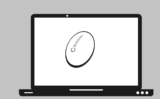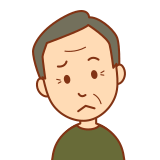
おすすめのテーマ Cocoon で、WordPressでブログを始めたよ
「親テーマと子テーマ」というものがあるようですが、どのように設定したらいいのかな?

テーマ Cocoon だけでなく、他のWordpressテーマにも「親テーマと子テーマ」があるよ
- 今回はWordPressテーマの「親テーマと子テーマ」とは何か?
- どうして「親テーマと子テーマ」があるのか?
- おすすめのテーマの設定方法
について、私のブログ運営で発生したトラブル(汗!)を混じえて解説するね
カスタマイズ設定がリセット?!
このサイトはテーマ Cocoon を使っています。
先日、ダッシュボード画面に入ったら、テーマ Cocoon の「アップデートのお知らせ」が届いており、「アップデートをする」を気軽な気持ちでをクリックしました。
数分経過後、「アップデート完了」の表示
そして、サイトを表示してみると・・・・
ヘッダー部分に設定していた画像やロゴの表示がクリアになっている
グローバルメニュー表示はありますが、設定していた色やフォントもだいぶ様子が違います。
おそらくアップデートが原因だろうと思われます・・・・いや、アップデート前は問題なかったから、それしかないよね(笑)
そこで、ダッシュボード画面にもどり、テーマの設定を確認
》 外観
》 テーマ をクリック
定期的にテーマはアップデートする
アップデートとは
アップデート(update)とは、プログラムを最新の状態に更新すること
システムの不具合やバグの改修・新たな機能追加・セキュリティ対策などを目的として、定期的に行われるプログラムの修正です。
もちろん、テーマ以外に、Wordpress、プラグインも同様にアップデートされます。
テーマのアップデート
テーマをアップデートすると、テーマのファイルに書かれたプログラムは上書きされます
「上書き」なので、サイト制作の過程で個別にカスタマイズした設定がリセットされてしまいます。

テーマのアップデートのたびに、カスタマイズ設定をやりなおす手間を
考えたら、とても不便です。
そこで、カスタマイズ設定をアップデートのたびに上書きされない方法を考えた…という訳です。
親テーマと子テーマの役割
親テーマと子テーマとは何なのか?
子テーマ : 個別カスタマイズしたプログラムが書かれたファイルを格納
親テーマのみインストールするだけで、テーマは動きます。子テーマは必須ではありません。
また、子テーマのみインストールしても、子テーマ単独で動きません。
テーマのアップデートで上書き
テーマのアップデートで、上書きされるのは親テーマのファイルに限定
アップデートされるたびに親テーマファイルは上書きされるので、親テーマにカスタマイズ設定してもカスタマイズはクリアされてしまう
子テーマファイルは、アップデートの対象外
子テーマは、アップデートによる上書きから個別カスタマイズを守る目的で設置されたファイル
テーマがアップデートされても、子テーマは上書きされない
テーマの設定方法
親テーマと子テーマをインストールした上で、子テーマを有効化する
子テーマの背後で、親テーマも動くようにプログラムされています。親子が一緒になって、WordPressテーマとして動いてくれます。

子テーマのファイルの中にあるプログラムコードには、親テーマのプログラムコードを読んで動くように書かれています。
だから、「子テーマ有効化」だけで、親テーマと子テーマのプログラムが同時に動きます。
まとめ
親テーマだけ有効化することで、テーマが動きます。
でも、親テーマと子テーマ両方をインストールすれば、アップデートにともなう「個別カスタマイズがリセットされる」面倒な問題の発生が回避できます。
結果、安心してブログ記事の制作に集中できます。「親テーマと子テーマ」は、すごく工夫されたシステムですよね。
- 親テーマと子テーマ両方インストール
- 子テーマを有効化
これで、Wordpressで安心して快適なブログ運営が可能になります。
テーマCocoonの「親テーマ&子テーマ」のインストール方法はこちら